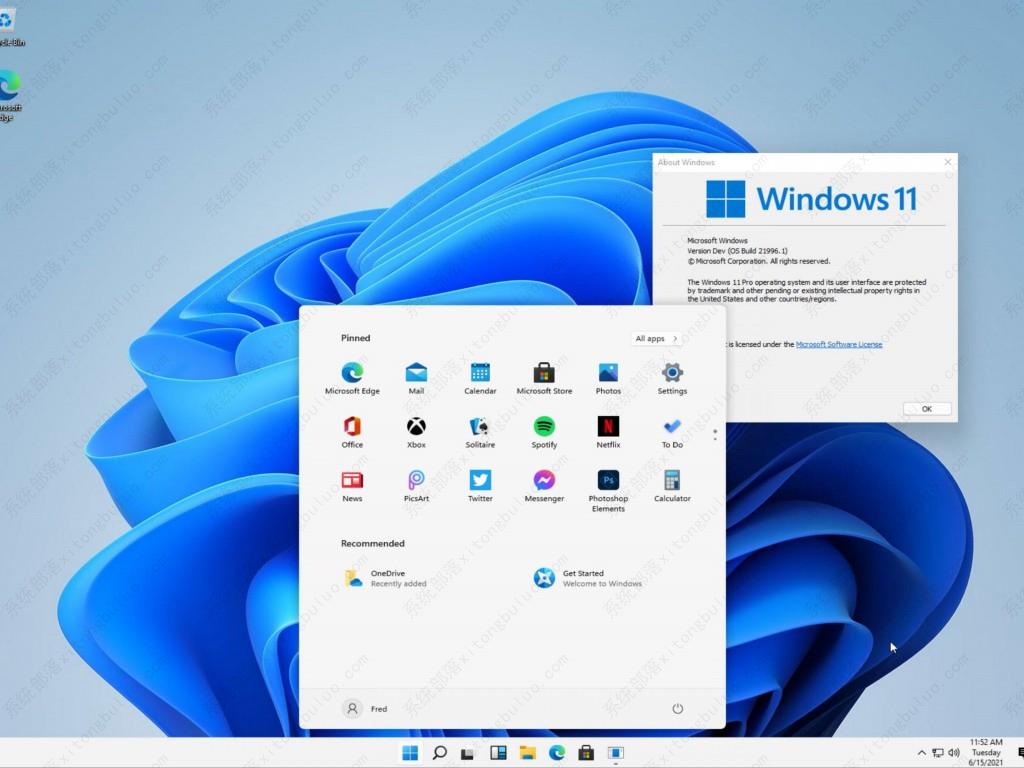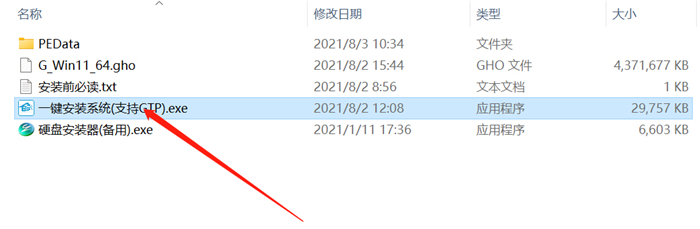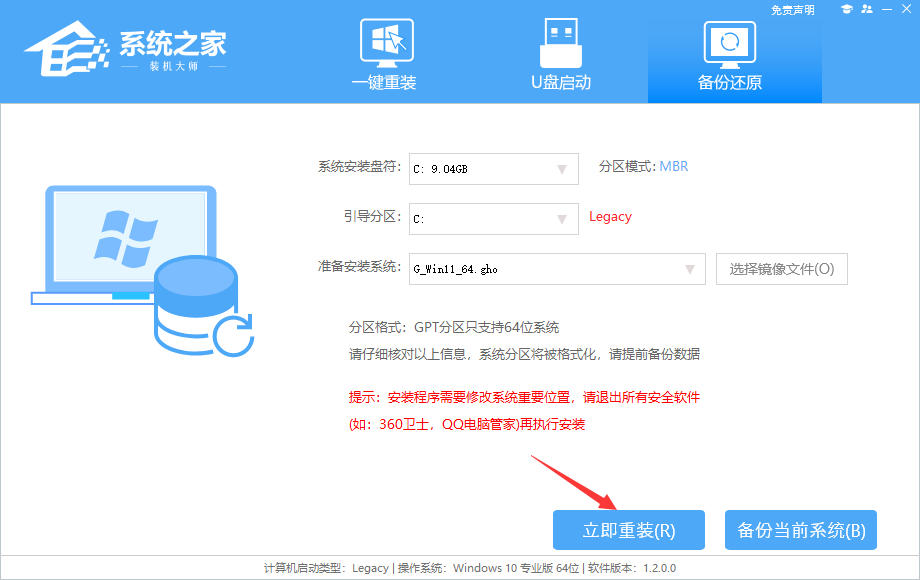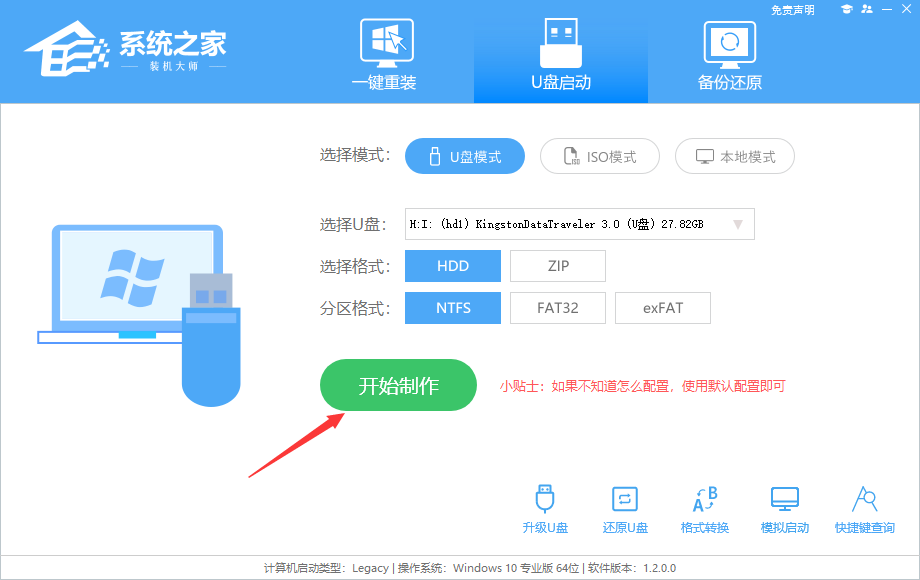微软Win11 22H2 Build 25352.1官方预览版 V2023

 无插件
无插件
 360 √
360 √
 腾讯 √
腾讯 √
 金山 √
金山 √
 瑞星 √
瑞星 √
微软Win11 22H2 Build 25352.1官方预览版系统是微软向Canary 频道发布的新版本。向体验员推出新的小部件选择器体验,其中包含一个图像,可在固定之前提供小部件的视觉预览,这是一种深度链接功能,下面为您提供更新内容与安装教程。
win11 25352.1详细更新内容
Win11 25352.1补丁包下载地址
从今天的版本开始,金丝雀频道的 Windows 预览体验成员会注意到桌面水印中显示的分支名称已更改为 ZN_RELEASE。就像我们过去所做的一样,我们可以更改我们从哪个分支构建航班。当我们的工程师在内部开发周期中工作时,我们可能会优先考虑在特定分支中完成的工作,并且可能需要在分支之间移动内部人员。我们对待这些构建的方式与对待来自 RS_PRERELEASE 分支的构建相同。由于此更改,预览体验成员会注意到某些功能已被暂时删除。我们希望在未来将这些功能带回内部人员。来自 ZN_RELEASE 分支的构建不应被视为与特定的 Windows 11 版本相匹配。
提醒:由于发布到 Canary Channel 的构建是“热销的”,我们将为发送到 Canary Channel 的构建提供有限的文档(例如,没有已知问题),但我们不会为每个航班发布博客文章 – 仅当构建中有新功能可用时。与之前的 Canary Channel build一样,此 build 有一些新功能和对文档的更改。
变化和改进
[小工具]
在 Canary 和 Dev 频道中向 Windows 预览体验成员推出新的小部件选择器体验,其中包含一个图像,可在固定之前提供小部件的视觉预览,这是一种深度链接功能,允许用户直接从提供商跳转到选择器应用程序/服务以及指向小部件商店集合页面的链接,用户可以在其中发现更多带有小部件的应用程序。
安装方法
在安装系统前,请注意备份C盘上的重要数据,系统重装会重置C盘,建议提前转移个人资料并备份硬件驱动。下面推荐二种安装系统的方式,用户根据自己的情况选择方法安装。
1、硬盘安装(无光盘、U盘,推荐)
关闭电脑中的各种杀毒软件,否则容易出现安装失败。
下载本站系统iso文件,并把iso文件解压到D盘或者其他盘,切记不能解压在桌面或解压在系统盘C盘。
点击【一键安装系统(GTP).exe】之后,全程自动安装。
2、U盘安装(有U盘)
下载U盘启动盘制作工具,推荐【系统之家装机大师】,插入U盘,一键制作USB启动盘,将下载的系统复制到已制作启动完成的U盘里,重启电脑,设置U盘为第一启动项,启动进入PE,运行桌面上的“系统之家一键装机”,即可启动GHOST进行镜像安装。
免责条款
本Windows系统及软件版权属各自产权人所有,只可用于个人研究交流使用,不得用于商业用途,且系统制作者不承担任何技术及版权问题,请在试用后24小时内删除。如果您觉得满意,请购买正版!
相关文章
- win11共享文件夹没有设置密码但是访问需要输入密码怎么办?
- win11搜索不到局域网打印机怎么办?
- Win11右键新建word变成白的了怎么办?
- win11任务管理器没反应怎么办?win11任务管理器没反应详解
- win11电脑怎么设置定时关机?win11系统定时关机设置方法
- win11怎么把应用固定到任务栏?win11软件固定任务栏设置教程
- win11如何设置关闭单声道?win11单声道音频关闭方法
- win11电脑怎么设置毛玻璃效果?win11毛玻璃效果开启方法
- win11桌面图标间隔太大怎么调整?
- win11面部识别无法使用怎么办?win11人脸识别失败解决方法
- win11文件夹选项灰色打不开怎么办?win11文件夹选项灰色问题解析
- win11怎么更新显卡驱动程序?win11电脑显卡驱动更新教程
- win11怎么把任务栏和右键菜单更改为win10样式?
- win11如何开启语音助手?win11开启语音助手设置教程
- win11按键盘乱弹窗口怎么办?win11按键盘乱弹窗口详解
- win11打不开摄像头功能怎么办?win11无法启动摄像头功能解决方法
下载地址
常见问题
猜你还需安装这些软件
大家正在下